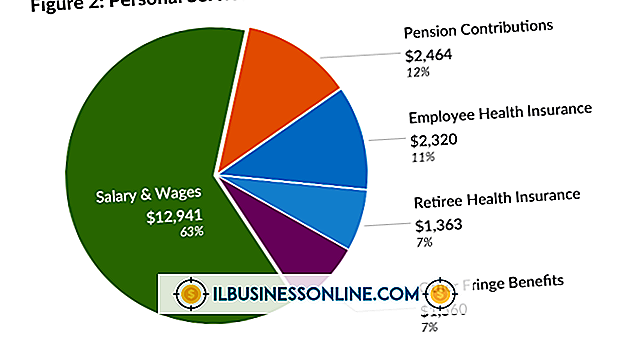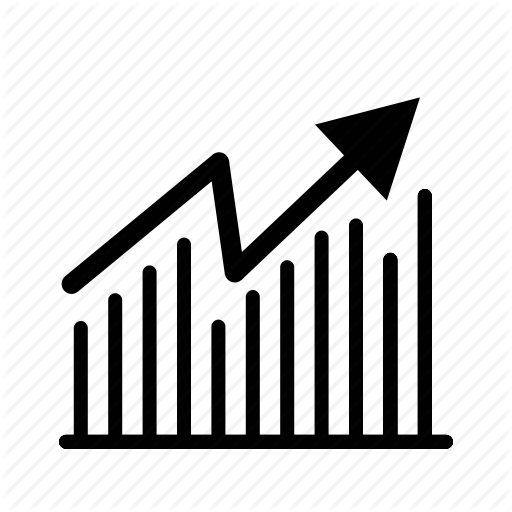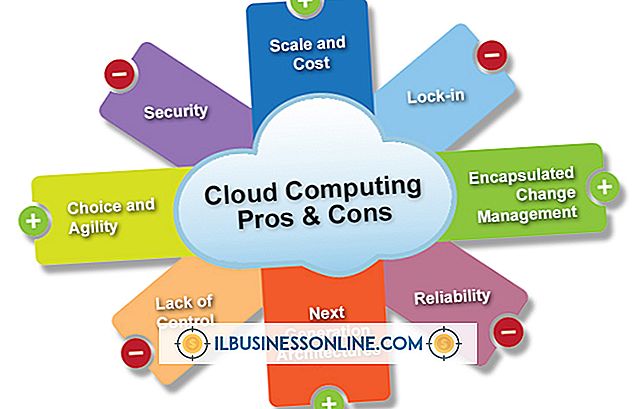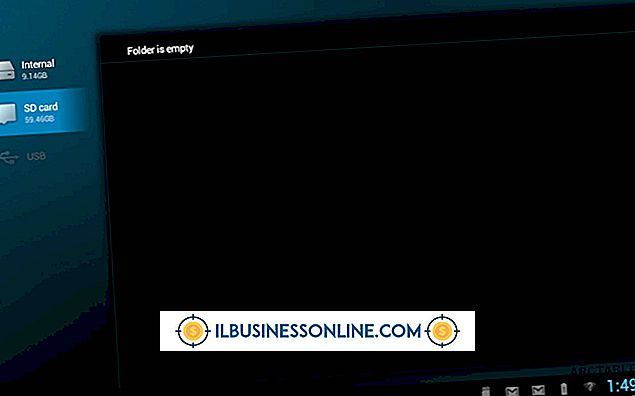So verwenden Sie einen Mengenverkauf bei EBay
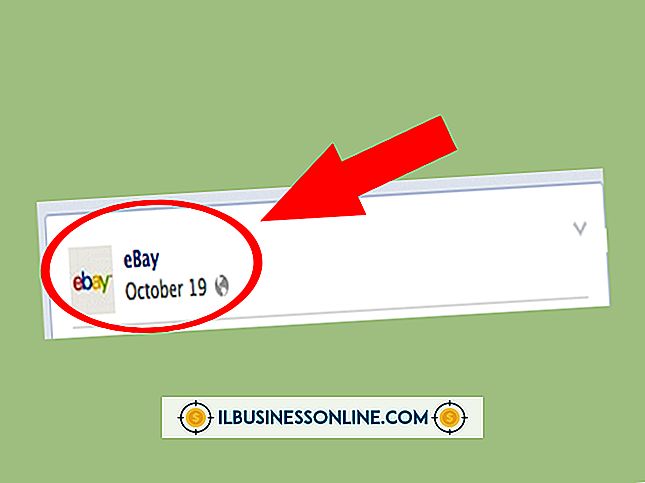
Wenn Sie bei eBay Artikel zu einem Festpreis statt über eine Auktion verkaufen, können Sie mehrere identische Artikel in derselben Auflistung anbieten. Dadurch kann mehr als ein Kunde den Artikel von Ihnen kaufen, oder ein Kunde kann mehrere Exemplare kaufen. In bestimmten Kategorien, wie z. B. Kleidung und Kunsthandwerk, können Sie auch Variationen eines Artikels in einer einzigen Auflistung verkaufen und dabei jeweils Preis und Menge angeben. In den meisten Kategorien müssen für unterschiedliche Artikel jedoch separate Einträge vorhanden sein.
Mehrere Artikel auflisten
1
Melden Sie sich bei eBay an und klicken Sie auf "Verkaufen".
2
Klicken Sie auf "Zum erweiterten Tool wechseln". Auf diese Weise können Sie alle Optionen Ihres Eintrags einschließlich der Menge ändern.
3.
Geben Sie einen Titel für Ihren Eintrag ein. EBay schlägt mögliche Kategorien basierend auf dem Titel vor. Wählen Sie eine aus und klicken Sie auf "Weiter".
4
Geben Sie alle Informationen, die Sie zu Ihrem Artikel haben, in die verschiedenen Felder ein, genau wie beim Verkauf eines einzelnen Artikels. Stellen Sie sicher, dass Sie den Zustand des Artikels auswählen, eine Beschreibung eingeben und ein Foto hochladen. Sie müssen auch Optionen für andere erforderliche Angaben auswählen, die mit einem Stern markiert sind und je nach Kategorie variieren.
5
Öffnen Sie die Registerkarte "Festpreis", wenn Sie den Preisbereich erreichen.
6
Geben Sie einen Preis für jeden Ihrer Artikel ein und geben Sie die Menge in das Feld "Menge" ein. Alle identischen Artikel in einer Auflistung müssen zum gleichen Preis verkauft werden.
7.
Geben Sie die restlichen Informationen wie bei einem regulären Verkauf ein, einschließlich Zahlungseinstellungen, Versanddetails und Umsatzsteueroptionen. Klicken Sie unten auf der Seite auf "Weiter", überprüfen Sie die Auflistung und klicken Sie auf "Artikel auflisten".
Spitze
- Um die Variationen eines Elements aufzulisten, klicken Sie im Popup-Fenster mit mehreren Variationen auf "Ja" und anschließend auf "Weiter", das nach Auswahl der Kategorie angezeigt wird. Wenn das Popup nicht angezeigt wird, unterstützt die ausgewählte Kategorie keine Variationen. Klicken Sie auf "Variationsdetail hinzufügen" und wählen Sie aus, welche Funktionen sich bei Ihren Artikeln unterscheiden. Die Seite fragt nach Artikeldetails und Bildern für jede Variation. Sie können dann Preise und Mengen für jede Variation eingeben. Klicken Sie auf "Speichern", um zur normalen Artikelliste zurückzukehren und die Verkaufsinformationen auszufüllen.